word2003 الرسم باستعمال
رغم أن برنامج وورد ليس بالبرنامج المتخصص في مجال الرسم إلا أنه له من الإمكانيات المحترمة التي تجعل المستعمل يقوم برسم و إدراج رسومات و أشكال اعتيادية و تقديمها في قالب مميز .
و للرسم في برنامج وورد نعتمد على شريط أدوات للرسم يتذيل أسفل الشاشة ، و في حالة عدم توفره عند البعض يمكن إدراجه انطلاقا من : Affichage …… barres d’outils ……. Dessin
حيث يظهر شريط أدوات الرسم بالصورة التالية :
و للرسم في برنامج وورد نعتمد على شريط أدوات للرسم يتذيل أسفل الشاشة ، و في حالة عدم توفره عند البعض يمكن إدراجه انطلاقا من : Affichage …… barres d’outils ……. Dessin
حيث يظهر شريط أدوات الرسم بالصورة التالية :
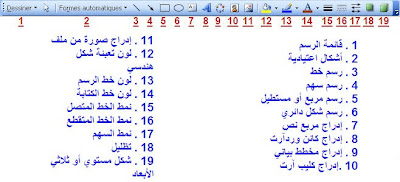
نبدأ الآن برسم شكل هندسي انطلاقا من الآمرة رقم 2 :
 عند اختيار شكل من الأشكال يتحدد مجال الرسم بالطريقة التالية :
عند اختيار شكل من الأشكال يتحدد مجال الرسم بالطريقة التالية : يمكنك البداية بالرسم في هذا الإطار أو النقر على لمسة Esc من لوحة المفاتيح للرسم مباشرة على الصفحة .
يمكنك البداية بالرسم في هذا الإطار أو النقر على لمسة Esc من لوحة المفاتيح للرسم مباشرة على الصفحة .طبعا الرسم يتم باستعمال الزر الأيسر للفأرة و ذلك بالنقر و عدم تحرير الزر إلا بعد نهاية الرسم .
 للكتابة داخل الشكل الهندسي ننقر بيمين الماوس على الشكل الهندسي و نختار الأمر ajouter du texte :
للكتابة داخل الشكل الهندسي ننقر بيمين الماوس على الشكل الهندسي و نختار الأمر ajouter du texte : بعدها نشرع بكتابة النص :
بعدها نشرع بكتابة النص : بنفس الطريقة يمكننا رسم أي شكل من الأشكال التي قد نحتاجها في عملنا .
بنفس الطريقة يمكننا رسم أي شكل من الأشكال التي قد نحتاجها في عملنا .سنقوم الآن بتعبئة شكل من الأشكال باعتماد أداة التعبئة رقم 12 من شريط أدوا ت الرسم لذلك نرسم شكلا معينا و نضمنه نص من النصوص ، مثلا :
- تغيير لون خط الرسم : استعمال الآمرة رقم 13
- تغيير نمط خط الرسم : استعمال الآمرة رقم 15
- تعبئة الشكل الهندسي : استعمال الآمرة رقم 12

- تغيير نمط خط الرسم : استعمال الآمرة رقم 15
- تعبئة الشكل الهندسي : استعمال الآمرة رقم 12

• اختيارات التعبئة :
في هذه المرحلة لدينا عدة خيارات :
- استعمال اللون فقط
- استعمال موتيفات و خدوش
كما توضح علبة الحوار التالية :

- استعمال اللون فقط
- استعمال موتيفات و خدوش
كما توضح علبة الحوار التالية :

نحدد الرسم و نختار خيار " موتيفات و خدوش " ستظهر لنا علبة الحوار التالية :

A : خيار إدراج اللون و التحكم فيه
B : خيار إدراج تخديشات
C : خيار إدراج موتيفات
D : خيار إدراج صورة
1 : لون أحادي
2 : مزيج من لونين
3 : ألوان محددة من الطبيعة
4 : التحكم في سطوعة اللون
5 : التحكم في منحى قوة اللون
سأحاول تطبيق الخيار رقم 3 من علبة الحوار و سأختار ما يلي :
 النتيجة :
النتيجة :

A : خيار إدراج اللون و التحكم فيه
B : خيار إدراج تخديشات
C : خيار إدراج موتيفات
D : خيار إدراج صورة
1 : لون أحادي
2 : مزيج من لونين
3 : ألوان محددة من الطبيعة
4 : التحكم في سطوعة اللون
5 : التحكم في منحى قوة اللون
سأحاول تطبيق الخيار رقم 3 من علبة الحوار و سأختار ما يلي :
 النتيجة :
النتيجة :



تعليقات
إرسال تعليق